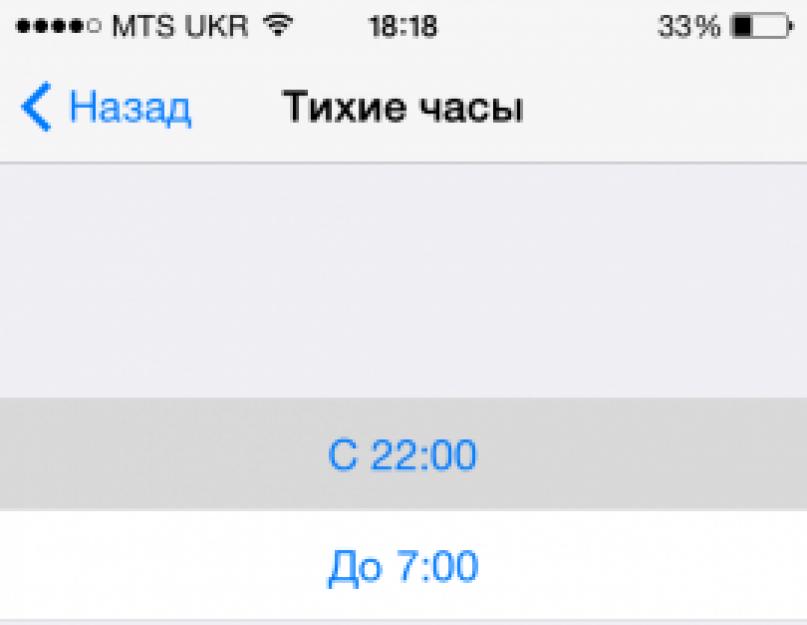Не хотите, чтобы вас беспокоили ночью или на работе? Настройте на своем iPhone специальный режим «Не беспокоить».
Ещё начиная с iOS6, появился режим «Не беспокоить» на iPhone. Данная функция позволяет выполнить настройку «тихих часов» для устройства. В данный промежуток времени уведомления будут без звука. Но это не значит, что вы их не будете получать, просто они не будут приходить со звуком. У этого режима имеется обширная настройка.
- Зайдите в настройки смартфона и выберите «Не беспокоить. После включения функции в верхней строке уведомлений высветится полумесяц.
Настройка режима «Не беспокоить» на iPhone
- Кстати, действие можно запланировать и установить определенные часы работы. Для этих целей вам нужен пункт «Запланировано». Тут вам надо установить нужное время для активации и деактивации режима.

Как настроить режим «Не беспокоить» на Айфоне?
- Чтобы оставаться на связи для получения звонков, то вам надо отметить «Допуск вызовов». Эта функция отключает режим для некоторых номеров.

Тихие часы на Айфоне
- Компанией Apple была добавлена ещё одна интересная функция. Если в течение трёх минут вам звонят повторно с того же номера, то режим буде деактивирован и выключит оповещение о вызове. Это нужно, чтобы вы всегда были в курсе важных и срочных звонков.

Как не пропустить важные звонки при режиме «Не беспокоить»?
Кроме того, вызовы и уведомления могут быть заглушены только с заблокированным дисплеем. То есть, при включенном телефоне оповещения будут вам поступать, а с заблокированным экраном — нет.
Этот режим удобно использовать в ночное время, Когда вы спите и вам не хочется, чтобы кто-то вас беспокоил. Но можно сделать его настройку и на другое время, например, отключить при нахождении на работе.
Don’t Disturb Mode можно использовать абсолютно для всех собеседников, а можно ставить фильтрацию входящих звонков для некоторых людей. Как включить режим «Не беспокоить» для определенных контактов, не закрывая возможность дозвониться другим?
Фильтрация вызовов
Включенный функция очень полезна в ситуациях, когда необходимо фильтровать входящие звонки только от некоторых абонентов. Сохранив доступ группе друзей, родственников или коллег.
Don’t Disturb Mode исключает нежелательные и назойливые уведомления в период деловых встреч или важных мероприятий, когда атакуют звонками. Также он помогает нормализовать сон. Система автоматически переводит телефон в режим «Не беспокоить» в нужное время, которое установил сам хозяин телефона.
Вы можете разрешить дозваниваться только тем собеседникам, которых хотите услышать, а получать смс и уведомления от всех остальных. Как же настроить данный параметр?
Как включить режим «Не беспокоить» для определенных контактов
Как на время исключить возможность дозваниваться до вас некоторым абонентам? Для этого необходимо выполнить несколько шагов:


После включения вы не будете получать уведомления о смс от этого человека. Для отключения запрета необходимо просто вернуть тумблер в прошлое положение.
Выше описан полезный и интересный метод, который позволит фильтровать звонки не от всех людей, а от определенных назойливых личностей, с кем вы не имеете желания общаться в данным момент.
Режим не беспокоить на айфон – весьма полезная функция, о которой знает не каждый владелец «яблочного» девайса. Он предназначен для полного выключения звука в процессе вызовов, поступления уведомлений, когда аппарат заблокирован. Этот режим на iPhone 5 и других смартфонах от эппл позволяет владельцу гаджета выбирать, в какое время и от каких абонентов он хочет принимать звонки.
Если вы до сих пор не знаете, что означает полумесяц на айфоне, сообщаем, что этот знак свидетельствует об активнйо функции не беспокоить. К слову, в других смартфонах такой значок говорит о спящем режиме устройства.
Существует два способа включения или отключения этой функции:
- Нужно зайти в раздел настроек и выбрать пункт «Не беспокоить».
- Выбрать в настройках раздел «Вручную», тогда режим включится мгновенно, или настройте расписание.
Как изменить настройки режима?
Если владелец смартфона от эппл желает, чтобы вызовы и уведомления, сопровождаемые звуковыми сигналами, не тревожили его в какое-либо определенное время суток, нужно озаботиться настройкой расписания. Как это сделать?
Для настройки расписания в айфоне нужно проделать следующие шаги:
- Войти в настройки.
- Выбрать пункт «Не беспокоить».
- Включить раздел «Запланировано».
- Выбрать нужное время.
Помимо этого, в замечательных девайсах от эппл предусмотрен выбор варианта получения пользователем предупреждения, вызова или уведомления:
1 Параметр «допуск вызовов», благодаря которому пользователь может выбрать вызовы от всех абонентов или от некоторых из них (избранных). При этом контакты могут быть из iCloud или из памяти телефона. 2 Параметр повторных вызовов. При его выборе, если кто-либо позвонит пользователю за последние 3 минуты два раза и более, вызов будет идти со звуком, чтобы владелец айфона не пропустил важный звонок. 3 Параметр, включение которого предполагает абсолютную тишину и молчание аппарата при любых вызовах и всегда (или же только при блокировке устройства).Что происходит с iPhone в режиме «Не беспокоить»
Многих пользователей «яблочных» девайсов интересует вопрос, что видит и слышит абонент, пытающийся дозвониться кому-либо, если у последнего на устройстве включен такой режим. И второе — что увидит сам пользователь, которому звонят. Сможет ли он по определенным признакам понять, что кто-то пытается ему дозвониться или прислать сообщение. Далее приоткроем завесу тайны, и ответим на эти вопросы.
Юзер, делающий дозвон абоненту с работающим режимом «Не беспокоить», будет постоянно слышать в трубке гудки, говорящие о том, что номер занят. У того, кто не хочет принимать звонки в настоящей момент, дисплей во время вызова никак не будет сигнализировать о том, что идет вызов. Экран не загорится и не появится других знаков, дисплей будет темным. Но когда пользователь активирует экран, на нем всплывет сообщение о том, что был пропущен вызов или смс. Иначе говоря, все входящие вызовы и смс-ки будут отражены и сохранены в истории. Но их поступление на устройство никаким образом не будет обозначаться, и особенно это касается звуковых оповещений.
Иногда у владельца гаджета от эппл возникает необходимость блокировки звонков от какого-либо абонента. Осуществить это можно, занеся это лицо в так называемый «черный список». В настройках смартфона такая опция присутствует. Но, следует сказать, что заблокированный абонент с легкостью может проверить доступность номера, позвонив по нему с другого телефона.
Как заблокировать входящие звонки на iPhone
Функция черный список присутствовала уже на седьмой версии iOS, а затем была сохранена и на более поздних версиях – восьмой и т.д. С тех пор любой пользователь iPhone может отправить надоедливого абонента в этот список, и делается эта процедура очень легко. Надо сказать, подобной функции были рады многие поклонники эппл. Но сегодня она успешно реализуется не только в смартфонах, но и в обычных мобильных телефонах. При добавлении ненужного больше контакта в черный список, звонки от него поступать больше не будут.
Чтобы внести определенного абонента из ваших контактов на смартфоне от эппл в черный список, сделайте следующее:
- Зайдите в меню телефон, затем в недавние вкладки или в раздел с контактами.
- Кликните на искомый контакт, чтобы информация о нем открылась.
- Спуститесь вниз окна и активируйте функцию блокировки этого абонента. Контакт будет внесен в черный список, и вызовов от него вы больше не получите.
Если впоследствии вы захотите разблокировать один или несколько абонентов, находящихся в черном списке, зайдите в меню настроек вашего смартфона, выберите раздел телефон и вкладку заблокированные. Здесь можно будет разблокировать контакты, совершив интуитивно понятные действия.
Еще через меню справка пользователь может удалить контакт из перечня заблокированных, а также добавлять новые контакты в черный список прямо из адресной книги.
В фэйс тайм заблокированных абонентов можно увидеть в разделе настроек с одноименным названием.

Если заблокировали вас…
При звонке на айфон, на котором номер пользователя был внесен в черный список, он услышит сначала очень длинный гудок, который резко оборвется, и после пойдет череда коротких гудков. Эти звуки имитируют занятость номера. В том устройстве, на которое звонят, не отобразится совершенно ничего.
Но, услышав такую комбинацию звуков, позвонив кому-либо на смартфон, не стоит сразу думать, что вас заблокировали. Чтобы выяснить причину, отправьте другу сообщение в iMessage . Кто не знает – это специализированный сервис от компании эппл для обмена сообщениями между пользователями «яблочных» гаджетов. И если при отправке пробного смс оно не будет доставлено, о чем система вас оповестит, это явный признак того, что вас заблокировали.
Способ скрытия своего номера
Если вы желаете скрыть свой номер при звонке другому абоненту, воспользуйтесь специальной функцией на своем телефоне. Такая функция часто предоставляется производителем устройства, но иногда ее получение возможно только у оператора связи, и эта услуга является платной, хотя стоимость ее, как правило, невелика.
Для скрытия своего номера от других абонентов, которым вы осуществляете звонки, в настройках телефона выключите тумблер показа номера. Если в этом разделе вы обнаружите, что ползунок не отображается, значит, за услугой придется обратиться в компанию связи.
В iOS предусмотрены два способа, позволяющие сделать так, чтобы iPhone не трезвонил в неподходящих ситуациях. К примеру, можно включить бесшумный режим (при помощи переключателя, размещенного сбоку) или настроить программную функцию «Не беспокоить». Оба способа отключают звук, однако между ними есть существенные различия, о которых известно далеко не всем.
Бесшумный режим на iPhone
Самый простой способ выключить звук в iPhone – воспользоваться переключателем, находящимся над кнопками регулировки громкости на левой боковой части корпуса. Наверняка многие уже инстинктивно тянутся к переключателю, зайдя в кинотеатр, школу, церковь и т.д., даже не отдавая себе в этом отчет.

Вышеописанный способ отключает звук звонка, сообщений, уведомлений и даже игр, однако при входящем звонке iPhone все равно будет вибрировать, а при получении SMS будет загораться экран. Отключить вибрацию можно, зайдя в «Настройки» → «Звуки, тактильные сигналы» и передвинув влево переключатель напротив «Вибрация в бесшумном режиме».

Несмотря на то, что вибрация будет отключена, экран все равно будет загораться при входящем сообщении.
Режим «Не беспокоить»
При активированном режиме «Не беспокоить» iPhone будет оставаться беззвучным, а экран – выключенным при входящих звонках и сообщениях. Тем не менее, вы можете настроить исключения, чтобы не пропустить важный звонок.

ПО ТЕМЕ : Что происходит со звонками и SMS, когда вы в режиме «Не беспокоить» на iPhone или iPad.
Включить режим «Не беспокоить» можно двумя способами. Самый простой из них: провести пальцем по экрану снизу-вверх, вызвав «Пункт управления», и нажать на значок в виде полумесяца.

Значок полумесяца в строке состояния (статус-баре) будет свидетельствовать о включенном режиме «Не беспокоить»:

Также можно зайти в «Настройки» → «Не беспокоить» и передвинуть переключатель напротив «Не беспокоить».

Вы можете выбрать определенное время, когда нужно, чтобы iPhone (iPad) отправлялся в бесшумный режим (например, ночью с 23.00 до 6.00). Кроме того, настройки позволяют выбрать контакты, звонки от которых можно принимать даже при активированном режиме «Не беспокоить». Функция «Допуск вызовов» позволяет разрешить вызовы от всех, никого, избранных пользователей или определенных групп контактов.
Опция «Повторные вызовы» позволяет получать повторные звонки от особо настойчивых, если они были совершены в течение трех минут после первого. Режим «Тишина» позволяет отключать звуковые сигналы в любых случаях или когда iPhone заблокирован.
О том, как правильно настроить режим «Не беспокоить» на iPhone, iPad и Mac мы рассказывали подробно в этом материале.
В каких случаях рекомендуется использовать бесшумный режим или режим «Не беспокоить»
Главным различием между двумя вышеописанными режимами является светящийся экран при получении сообщений и уведомлений, если активирован бесшумный режим. Если вы привыкли носить iPhone в кармане или сумке, то нет ничего проще, чем отключить звук, одним движением руки передвинув переключатель. Однако имейте в виду, что вибрация может быть не менее раздражающей и привлекающей внимание, чем рингтон.
Если вы всегда держите устройство в руке, на коленях или на столе, то лучше всего воспользоваться режимом «Не беспокоить», чтобы светящийся экран не бросался в глаза и не вызывал ненужного внимания.
По материалам yablyk
Аудитория такого популярного мессенджера как WhatsApp составляет более 45 миллионов пользователей. Успех приложения обусловлен его широкими возможностями и функциональностью.
С каждым обновлением разработчики добавляют новые функции, делающие использование максимально удобным, среди них есть такая функция не беспокоить в Ватсап. Она необходима для того, чтобы пользователь имел возможность не получать сообщения из чата, например, когда занят или не хочет участвовать в общей беседе.
Не беспокоить в WhatsApp — что это значит?
«Не беспокоить » — это функция, которая отключает уведомления в текущем чате на определенный срок.
Важно! Даже если пользователь активировал функцию «Не беспокоить», он все равно будет получать сообщения, но приходить они будут бесшумно.
Функция доступна исключительно для групповых чатов. Чтобы ее активировать необходимо выполнить следующие действия:
Как включить функцию Не беспокоить на Android
- Удерживайте пальцем более 2 сек. группу, от которой больше не хотите получать сообщения.
- После того, как выделилась нужная группа, сверху нажмите на значок в виде перечеркнутого динамика.

- Выберите пункт интервал времени, на которое необходимо установить отключение оповещений (8 часов, 1 неделя или 1 год) . Уберите или оставьте галочку напротив пункта Показывать уведомления , если вы хотите получать, но без звука.
Существует второй способ установки функции Не беспокоить на Андроид
- Откройте групповую беседу, от которой больше не хотите получать сообщения.
- Зайдите в Меню.
- Выберите пункт Не беспокоить.
- Пользователь может сам выбирать время, на которое будет активирована функция. Это может быть как 8 часов, так и целый год. Чтобы получать сообщения, но без звука в настройках необходимо установить соответствующую галочку.

Если через время возникла необходимость в получении стандартных уведомлений, то функцию можно легко отключить. Для этого необходимо:
- перейти в группу, в которой установлена функция;
- кликнуть по заголовку группы, вызвав Меню;
- перевести бегунок в негативное положение, напротив надписи Не беспокоить ;

- Либо долгим удерживанием на самой группе во вкладке чаты, выбрать пиктограмму динамика и уведомления успешно включатся.
Примечание!

Как включить функцию Без уведомлений в WhatsApp на Iphone
На Iphone функция Не беспокоить имеет другое название, а именно функция Без уведомлений в WhatsApp. Для того чтобы активировать данную функцию, необходимо:
- Открыть Чаты;
- Нажмите на пункт Еще ;
- Выберите Без уведомлений ;

- Укажите временной период, на который необходимо установить блокировку звуковых оповещений в группе (8 часов, 1 неделя, 1 год );

- Об успешной установке функции вы убедитесь в появившемся значке перечеркнутого динамика напротив названия группы.
Для отключения функции Без уведомлений на Iphone, необходимо:
- Открыть Чаты;
- Визуально выберите группу, проведите пальцем справа на лево по группе;
- Нажмите на пункт Еще ;

- Выберите пункт Включить звук.
Примечание! Определить включена ли функция в той или иной беседе можно визуально. Если напротив названия группы установлен индикатор зачеркнутого динамика, то функция Не беспокоить или Без уведомлений установлена, если такового значка нет, то функция отключена.